adb常用命令,使用大全
什么是adb
adb 工具即 Android Debug Bridge(安卓调试桥) tools,它就是一个命令行窗口,用于通过电脑端与模拟器或者真实设备交互,它是 Android 开发/测试人员不可替代的强大工具
怎么进入adb
下载adb SDK Platform Tools
打开百度搜索开发网,搜索“SDK Platform Tools”,打开如下所示的网站,可以看到有Windows\Mac\Linux三个版本的SDK Platform Tools,点击符合你电脑的版本下载它,adb工具就包含在这个工具中
配置环境变量
打开我的电脑——高级系统设置——系统属性——高级——环境变量——编辑Path,将adb所在路径添加到Path变量值中,最后点击“确定”
如果配置环境变量不会的话,可以不用配置
那就需要每次进入,先进入到adb所在的路径下,我的adb是在C:\platform-tools,所以进入这个路径,在启动adb就好
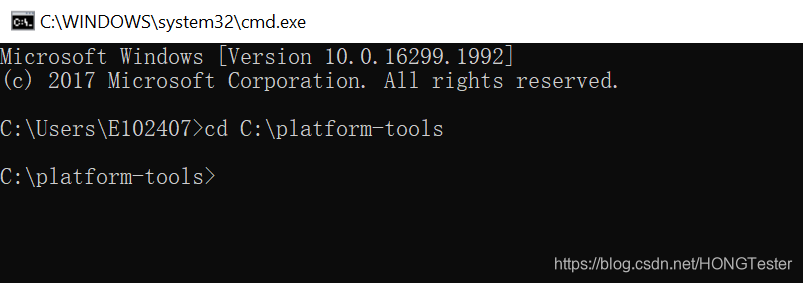
检查adb是否正常使用
连接数据线,打开手机的开发者模式
输入adb,是否正常启动,如下,就是正常
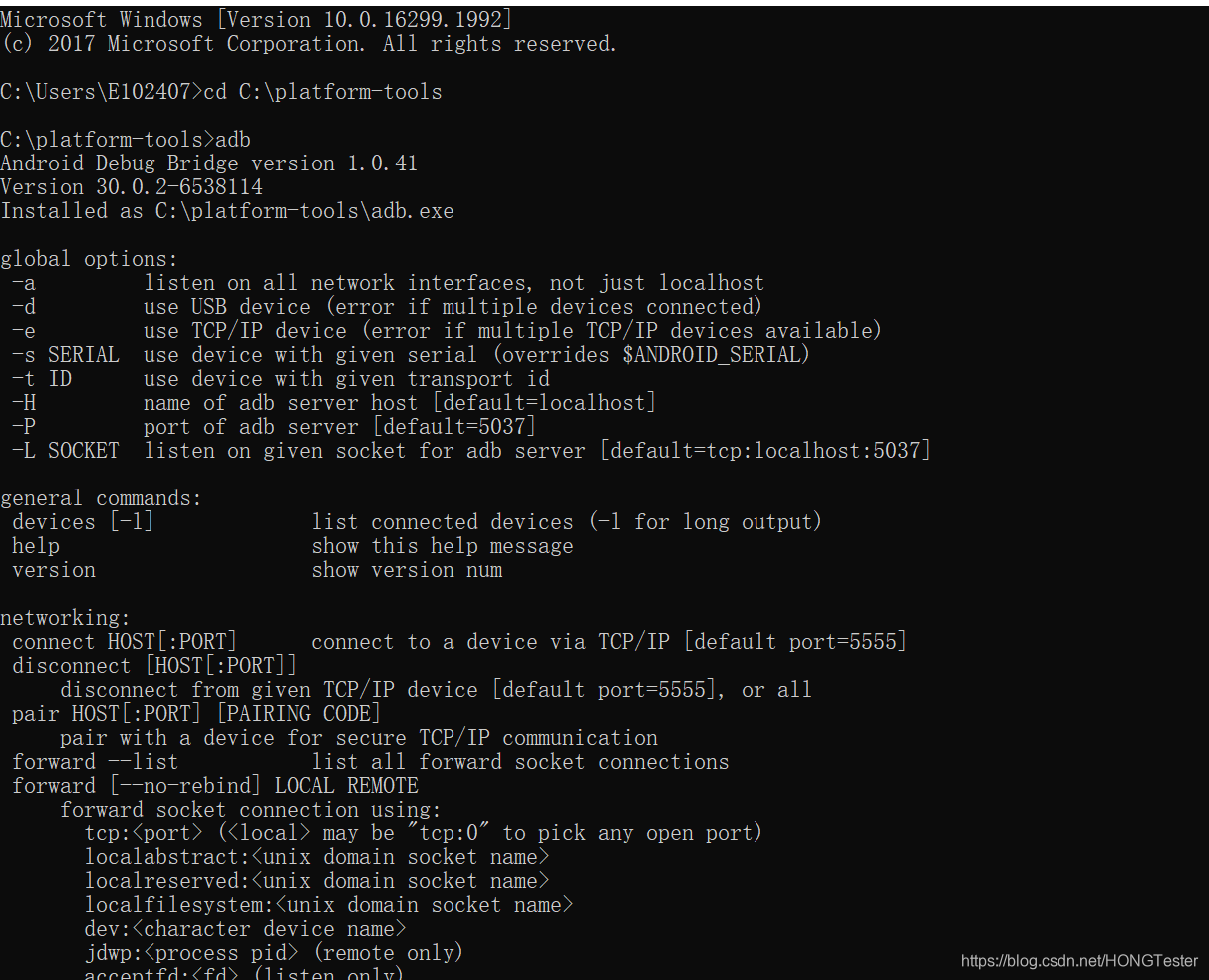
adb命令
- adb devices
查看目前电脑连接的android设备,只有手机开启了USB调试,才可以使用adb命令 - adb reboot
重启手机,只有检测到成功连接到手机,这条命令才有效 - adb shell input keyevent 26
点亮/熄灭手机屏幕,keyevent后面数字是键值,26代表手机电源键 - adb version
查看当前adb工具版本号 - adb get-serialno
获取手机序列号 - adb shell screencap /sdcard/screen.png
屏幕截图,并将截图存放在sdcard下,命名为screen.png - adb shell pm list packages
列出手机上装的所有app包名 - adb shell pm list packages -3
列出除了系统应用的第三方包名 - adb uninstall 包名
卸载APK,包名就是上条命令查出类的包名 - adb shell pm clear 包名
清楚应用数据和缓存 - adb shell wm size
查看屏幕分辨率 - adb shell pm path 包名
查看安装文件的路径 - adb shell am force-stop 包名
强制关闭软件 - adb shell ps
打印进程状态 - adb shell screenrecord /sdcard/a.mp4
录制屏幕,默认是3分钟
保存至pc:adb pull /sdcard/a.mp4
参数
时间:–time-limit
adb shell screenrecord --time-limit 10 /sdcard/a.mp4
屏幕分辨率:–size
adb shell screenrecord --size 1280*780 /sdcard/a.mp4
视频比特率:–bit-rate
adb shell screenrecord --bit-rate 6000000 /sdcard/a.mp4
停止录制Ctrl+c
日志相关
adb logcat 显示的是全部日志,显示在cmd面板,这样的日志文件,不容易让开发查看,定位问题
adb logcat > c:\test.log,打印日志在test.log文件中,可以用各种编辑器更方便查找和定位问题
日志过滤:adb logcat [:priority]
tag表示标签,priority输出的级别,日志默认级别是V,如果错误日志我们选择E就可以。
Android 的日志分为如下几个优先级(priority):
V —— Verbose(最低,输出得最多)
D —— Debug
I —— Info
W —— Warning
E —— Error
F —— Fatal
S —— Silent(最高,啥也不输出)
按某级别过滤日志则会将该级别及以上的日志输出。比如,命令:adb logcat :W
其实可以是某个tag,如果没有指明,就表示所有日志